Come installare stampante WiFi
Hai comprato da poco una nuova stampante Wi-Fi, sei subito corso a casa per spacchettarla e per metterla immediatamente in funzione ma, nonostante la buona volontà e il fatto che tu abbia trascorso mezza giornata impegnato nella lettura del manuale utente, non sei ancora riuscito a usufruire delle funzionalità dell’ultimo acquisto fatto. Lo so, apparentemente può sembrare complicato ma, credimi, configurare una stampante senza fili è davvero molto semplice: basta solo avere un minimo di pazienza e di attenzione e il gioco è fatto!
Se è dunque tua intenzione capire come installare stampante WiFi e se desideri usare al meglio il tuo nuovo acquisto, ti suggerisco di prenderti qualche minuto di tempo libero e di concentrarti sulla lettura di questa guida. Vedrai che, alla fine, sarai d’accordo con me sul fatto che, in realtà, compiere questa operazione non era per niente complicato e sono anche sicuro del fatto che sarai poi pronto a spiegare come fare a tutti i tuoi amici.
Prima di continuare, però, voglio specificarti una cosa molto importante: poiché ogni marca e modello di stampante Wi-Fi ha delle caratteristiche a sé, oltre che dei menu e dei programmi dedicati, non potrò essere estremamente preciso nello spiegarti come procedere con l’installazione. Ad ogni modo, non temere: cercherò di fornirti il maggior numero di spiegazioni possibili permettendoti di capire facilmente quali opzioni scegliere e quali pulsanti pigiare.
Indice
- Operazioni preliminari
- Come installare stampante WiFi su Windows 11
- Come installare stampante WiFi su Mac
- Come installare stampante WiFi su Android
- Come installare stampante WiFi su iPhone e iPad
- Come installare stampante WiFi HP
- Come installare stampante WiFi Brother
- Come installare stampante WiFi Epson
Operazioni preliminari

Prima di entrare nel vivo di questa guida e di spiegarti come installare stampante WiFi su PC – ma anche su smartphone e tablet – lascia che ti dia qualche informazione in più sulle modalità con cui ciò può accadere.
Per iniziare, puoi scegliere se effettuare la configurazione automatica della stampante oppure optare per la configurazione manuale: nel primo caso, dopo aver acceso la stampante e abilitato la connessione Wi-Fi (solitamente premendo un singolo tasto), è necessario installare un apposito software e usarlo per stabilire la connessione a Internet della stampante. Tieni presente che la configurazione automatica della stampante non sempre è possibile, in quanto non tutti i produttori rilasciano software adatti allo scopo.
Nel caso della configurazione manuale, invece, bisogna collegare la stampante a Internet direttamente dalla sua console “fisica”, per poi aggiungerla manualmente al PC, allo smartphone o al tablet.
A seconda del tuo caso, puoi optare per una modalità di configurazione anziché l’altra: il risultato sarà lo stesso in entrambi i casi. Laddove decidessi di procedere con la configurazione manuale, però, devi necessariamente collegare la stampante a Internet, avvalendoti del display LCD e dei tasti fisici disponibili su di essa: per poterci riuscire, premi il pulsante menu/configurazione collocato sulla stampante (oppure sfiora l’apposito tasto, se il display è dotato di touch-screen), accedi alla sezione relativa alle impostazioni e, da lì, recati nell’area dedicata alla configurazione della rete. I nomi delle voci di menu potrebbero variare leggermente a seconda del modello della stampante in tuo possesso.
In ogni caso, giunto nell’apposita sezione, scegli l’opzione per collegarti tramite Wi-Fi, seleziona la rete wireless tra quelle rilevate e, quando richiesto, immetti la chiave d’accesso di quest’ultima e rispondi in maniera affermativa ai messaggi mostrati in seguito, in modo da accettare i termini d’uso della stampante ed effettuare il download di eventuali aggiornamenti.
Qualora la tua stampante, invece, non fosse dotata di display, puoi tentare di collegarla al router usando la tecnologia WPS, ossia un sistema che permette di collegare un dispositivo alla rete Wi-Fi premendo un solo tasto.
Per agire in tal senso, premi il tasto WPS presente sulla stampante (solitamente si trova sulla parte anteriore dell’apparecchio) e premi poi il medesimo tasto presente sul router (entro due minuti): a connessione stabilita, dovrebbe essere stampato automaticamente un foglio indicante lo stato della rete.
Stabilito il collegamento, ti consiglio di annotare l’indirizzo IP della stampante, in modo da poterlo specificare in caso di necessità: se possiedi una stampante dotata di schermo LCD, puoi trovarlo nella sezione Impostazioni > Rete > Informazioni sulla rete (o voci simili).
Se, invece, la tua stampante non ha lo schermo LCD, puoi trovare l’informazione sulla pagina riepilogativa indicante lo stato della rete, che puoi stampare premendo un tasto dedicato o una sequenza di tasti: su alcune stampanti HP, per esempio, devi premere contemporaneamente i tasti continua (il rombo azzurro) e annulla (il cerchio rosso); su altre, invece, potresti dover premere e tenere premuti i tasti Wireless (quello con l’icona delle antenne) e Informazioni (l’icona (i)).
In caso di dubbi, ti consiglio di far riferimento al manuale d’uso della stampante in tuo possesso oppure di effettuare una breve ricerca su Google, servendoti della chiave “stampa pagina riepilogo [marca e modello stampante]”.
Come installare stampante WiFi su Windows 11
Ora che sei al corrente di tutte le informazioni del caso, è arrivato il momento di passare all’azione e di spiegarti, nel concreto, come installare stampante WiFi su Windows 11.
Prima ancora di fare qualsiasi cosa, assicurati che il computer dal quale intendi agire sia connesso alla medesima rete wireless alla quale vuoi collegare la stampante o, se hai optato per la configurazione manuale, che entrambi i dispositivi siano connessi alla stessa rete. Maggiori info qui.
Procedura automatica
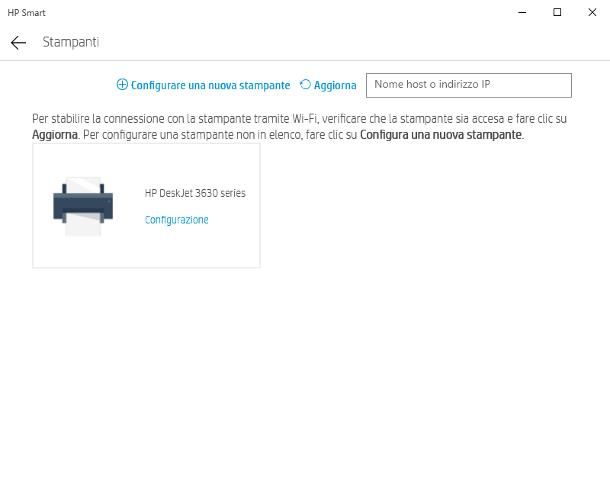
Se intendi effettuare l’intera configurazione della stampante mediante il PC, incluso il collegamento della stampante alla rete, il primo passo che devi compiere è installare il software di gestione della stampante su Windows 11 (ma operazioni molto simili possono essere effettuate anche nel caso in cui tu stia adoperando ancora Windows 10).
Per poterci riuscire, collegati al sito Internet del produttore della tua stampante e, avvalendoti dei menu e dei pulsanti a disposizione, individua la pagina di supporto relativa alla tua stampante e poi la sezione Driver/Utility posta al suo interno. Se incontri qualche difficoltà, puoi far riferimento ai miei tutorial dedicati al download dei driver Epson, dei driver Samsung, dei driver Canon e dei driver HP, nei quali trovi indicati tutti i passaggi che devi seguire.
Una volta individuato il software più adatto alla stampante da te in uso, scaricalo, avvialo e segui le indicazioni su schermo per completare l’installazione dei driver. Ultimata questa fase, il software dovrebbe chiederti di effettuare la procedura di prima configurazione: quando ciò avviene, accertati che la stampante sia accesa e correttamente avviata e segui le indicazioni che ti vengono fornite per completare il tutto. In genere, dovrebbe esserti chiesto di selezionare il nome della stampante, specificare la rete Wi-Fi alla quale collegarla e indicare poche altre informazioni.
Alcuni produttori, inoltre, forniscono il software di configurazione della stampante Wi-Fi direttamente sul Microsoft Store: è il caso, per esempio, di HP di cui ti parlerò meglio in seguito.
Procedura manuale
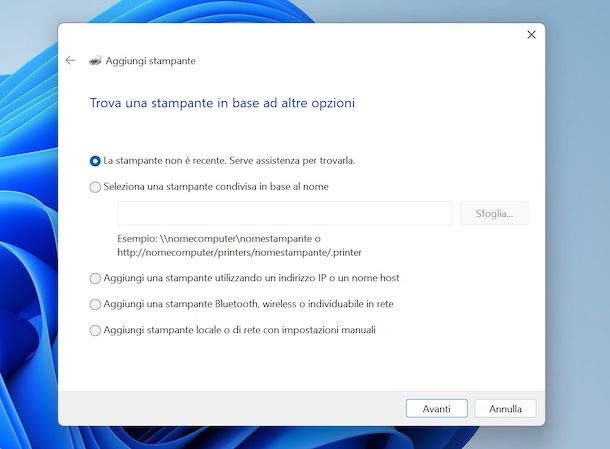
Se la procedura automatica non ha avuto per te successo, puoi aggiungere manualmente la stampante Wi-Fi a Windows. Affinché il tutto proceda senza intoppi, è indispensabile che questa sia stata preventivamente accesa e collegata a Internet e che il PC si trovi sulla stessa rete di quest’ultima.
Per procedere, fai clic destro sul pulsante Start (l’icona della bandierina collocata al centro o nell’angolo inferiore della barra delle applicazioni), clicca sulla voce Impostazioni situata nel menu contestuale e recati nelle sezioni Bluetooth e dispositivi e poi Stampanti e scanner.
Ora, fai clic sul pulsante Aggiungi dispositivo accanto alla voce Aggiungi una stampante o uno scanner, attendi che il nome della tua stampante venga visualizzato sullo schermo, clicca sullo stesso e finalizza il collegamento, premendo nuovamente sul pulsante Aggiungi dispositivo. Se tutto è filato liscio, Windows dovrebbe ultimare in automatico la configurazione del dispositivo, procedendo con l’installazione dei driver di stampa.
Laddove il nome della tua stampante non comparisse tra i risultati proposti, clicca sul link Aggiungi manualmente posto accanto alla voce La stampante desiderata non è nell’elenco, apponi il segno di spunta accanto alla voce Aggiungi una stampante utilizzando un indirizzo IP o un nome host e clicca sul pulsante Avanti per avviare la procedura di configurazione della stampante tramite IP.
Fatto ciò, imposta il menu a tendina Tipo di dispositivo su Rilevamento automatico, inserisci l’indirizzo IP della stampante nell’apposito campo di testo, apponi il segno di spunta accanto alla voce Interroga la stampante e seleziona automaticamente il driver da utilizzare e, quando hai finito, clicca sul pulsante Avanti e attendi che Windows si colleghi alla stampante per effettuare, se previsto, il download dei driver da utilizzare per il suo funzionamento.
Ultimata la fase di configurazione della stampante, digita il suo nome nell’apposito campo di testo, clicca sul pulsante Avanti, specifica se condividere la stampante con gli altri utenti della rete, premi ancora su Avanti e, se lo desideri, procedi alla stampa di una pagina di prova pigiando sull’apposito tasto. Per concludere, clicca poi sul pulsante Fine.
Come installare stampante WiFi su Mac
Se il tuo intento è quello di installare stampante WiFi su Mac, allora questa è la sezione del tutorial adatta al tuo caso: ricorda di collegare il Mac alla stessa rete Wi-Fi alla quale desideri connettere la stampante o, qualora avessi optato per la configurazione manuale, di collegare entrambi i dispositivi alla stessa rete. Maggiori info qui.
Procedura automatica
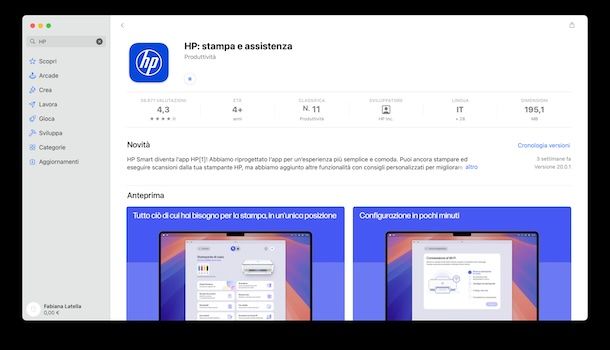
Se intendi effettuare la configurazione della stampante direttamente dal Mac perché, per esempio, la stampante che possiedi non è dotata di schermo e non riesci a usare la funzione WPS del router, devi innanzitutto procurarti il software di configurazione della stampante e, dopo averlo scaricato e installato sul Mac, avviarlo e seguire le istruzioni che ti vengono fornite.
Nella maggior parte dei casi, per configurare il tutto, basta collegare per qualche secondo la stampante al Mac via cavo USB. Sulla base del modello di Mac in tuo possesso, tieni contro del fatto che potrebbe esserti utile un adattatore da USB-C a USB-A.

Amazon Basics Cavo convertitore da USB-C a USB-A 3.1 Gen 1 adattatore ...
In qualsiasi caso, così facendo, macOS procederà a scaricare i driver della stampante e a installarli. Se la procedura non va a buon fine, puoi recuperare il software della stampante facilmente, recandoti sul sito Internet della casa produttrice.
Procedi, dunque, accedendo alla sezione relativa a Driver/Supporto e, dopo aver indicato il modello della stampante e il tuo sistema operativo (in questo caso macOS/OS X), procedi al download del software cliccando sull’apposito link. In caso di necessità, puoi consultare i miei tutorial sui driver menzionati in precedenza o recuperare il software mediante una semplice ricerca su Google, digitando per esempio “software configurazione mac [marca e modello stampante]” (assicurandoti poi di prelevare il software solo da fonti ufficiali e affidabili).
In alcuni casi, tuttavia, i programmi dedicati alla configurazione automatica dei dispositivi di stampa potrebbero essere disponibili sul Mac App Store, il “market” con le applicazioni per macOS.
Procedura manuale
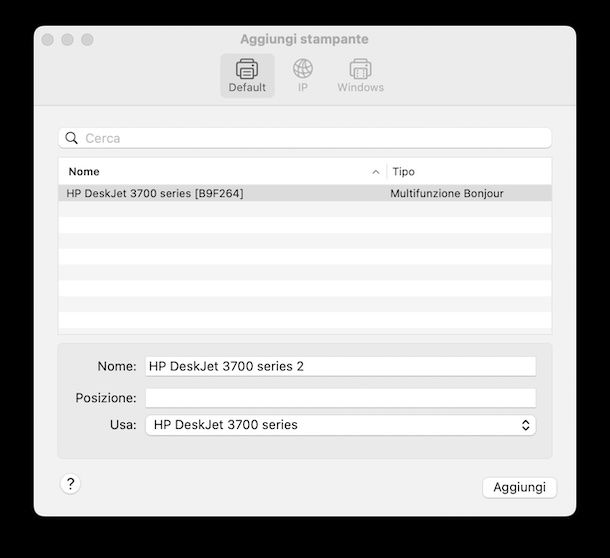
Se non sei riuscito a installare la stampante mediante l’apposito software di configurazione, puoi aggiungerla manualmente a macOS. Prima di procedere, assicurati che la stampante sia stata correttamente collegata alla stessa rete a cui è connesso il Mac.
Fatte le opportune verifiche, procedi in questo modo: accedi alle Impostazioni di Sistema cliccando sull’icona dell’ingranaggio collocata nella barra Dock, fai clic sulla voce Stampanti e scanner posta in fondo all’elenco sulla sinistra e premi il pulsante Aggiungi stampante, scanner o fax… che si trova sulla destra, per procedere con l’aggiunta di una nuova stampante.
Ora, assicurati di trovarti nella scheda Default, attendi che il nome della stampante compaia tra i risultati proposti, clicca sullo stesso e attendi che macOS riconosca automaticamente il software di stampa da utilizzare. Se la stampante supporta la tecnologia AirPrint, il sistema la configurerà in modo immediato e senza bisogno di driver aggiuntivi, semplicemente cliccando sul bottone Aggiungi.
Se il nome della stampante non dovesse comparire tra i risultati proposti, invece, fai così: clicca sulla scheda IP collocata nella schermata precedente, inserisci l’indirizzo IP della stampante nell’apposito campo e seleziona il Protocollo da usare per la connessione dal menu a tendina omonimo (se non sai cosa scegliere, lascia invariata l’opzione predefinita).
In seguito, digita un nome da assegnare alla stampante nell’apposito campo di testo e verifica che nel menu a tendina Usa sia specificato il driver di stampa corretto. In caso contrario, clicca su quest’ultimo menu a tendina, scegli la voce Seleziona software… e, utilizzando il campo di ricerca annesso alla schermata che compare in seguito, inserisci il modello della stampante da te in uso per cercare il driver giusto.
Quando l’hai individuato, clicca prima sul suo nome, poi sul pulsante OK per selezionarlo e, per concludere, pigia il pulsante Aggiungi e attendi che macOS completi la configurazione della stampante.
Come installare stampante WiFi su Android
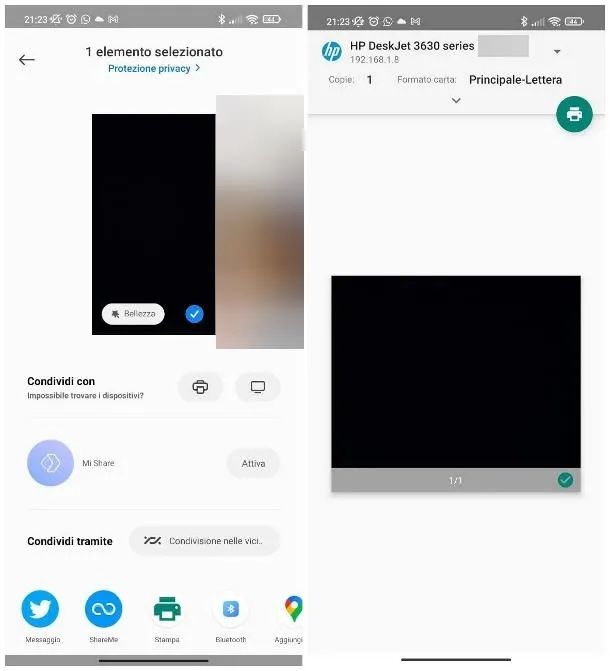
Sei riuscito a collegare la stampante Wi-Fi a Internet e adesso vuoi usarla dal tuo smartphone Android? Non temere, la procedura è molto semplice. Prima di tutto, controlla che la stampante sia accesa e che sia connessa alla stessa rete Wi-Fi a cui è collegato il tuo telefono.
Nelle versioni recenti di Android, il metodo più pratico consiste nello usare il Servizio di stampa predefinito (Android Default Print Service). Si tratta di una funzione già integrata nel sistema, compatibile con la tecnologia Mopria, che permette di rilevare automaticamente la maggior parte delle stampanti di rete senza dover installare un software aggiuntivo.
Ti basta entrare nelle impostazioni del telefono, aprire la sezione dedicata alla stampa e attivare il servizio: in pochi secondi, il nome della stampante dovrebbe comparire e potrai iniziare a stampare direttamente dai tuoi documenti o dalle tue foto.
Qualora la stampante non venisse trovata, non c’è da preoccuparsi. Puoi comunque scaricare dal Google Play Store o dallo store alternativo del tuo smartphone l’applicazione fornita dal produttore della tua stampante, ad esempio HP, Epson, Canon o Brother.
Una volta installata, il telefono potrà comunicare senza problemi con la stampante e offrirti anche alcune funzioni avanzate, come la gestione dei formati o l’accesso alla scansione.
In alternativa, se preferisci, puoi aggiungere la stampante manualmente tramite indirizzo IP o usare la funzione Wi-Fi Direct, che consente di collegare il telefono direttamente alla stampante senza passare dal router. In questo caso dovrai attivare il Wi-Fi Direct dalla stampante, cercarla nelle impostazioni di Android e confermare l’abbinamento: in pochi secondi sarai pronto a stampare.
Come installare stampante WiFi su iPhone e iPad
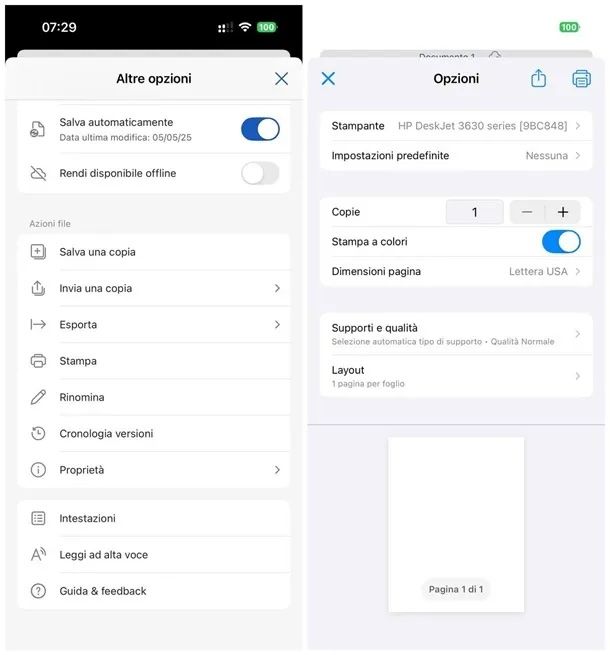
Il modo più semplice per usare una stampante Wi-Fi con iPhone e iPad è affidarsi ad AirPrint, il servizio integrato di Apple che permette di stampare in modalità wireless con un gran numero di stampanti compatibili. Per verificare se il modello in tuo possesso supporta AirPrint, consulta la scheda tecnica fornita dal produttore.
Se la tua stampante è compatibile, non è necessaria alcuna installazione aggiuntiva: può essere utilizzata subito in maniera “diretta”. Ti basta assicurarti che sia il dispositivo Apple che la stampante siano connessi alla stessa rete Wi-Fi. A quel punto apri, su iPhone o iPad, il documento o la foto che vuoi stampare, tocca il pulsante Condividi (l’icona del quadrato con la freccia verso l’alto) e scegli la voce Stampa.
Nella schermata successiva, controlla che nella casella Stampante compaia il nome della tua stampante. In caso contrario, tocca la freccia verso il basso e selezionala manualmente dall’elenco dei dispositivi rilevati. Per avviare la stampa, premi sul pulsante Stampa e il gioco è fatto.
Se non hai ancora effettuato la configurazione iniziale della stampante, puoi verificare se il produttore mette a disposizione un’app ufficiale che ti guidi passo passo. Ad esempio, per le stampanti HP è disponibile l’app gratuita HP, scaricabile dall’App Store.
Nel caso in cui la tua stampante non sia compatibile con AirPrint, puoi comunque rivolgerti ad app di terze parti, come PrinterShare (iOS/iPadOS). Questa applicazione consente di stampare anche su modelli non supportati da AirPrint ed è disponibile in versione a pagamento (a 4,99€ su iOS e iPadOS), con una prova gratuita utile a verificarne la compatibilità. Per ulteriori approfondimenti, puoi consultare le mie guide dedicate alle migliori app per stampare e su come stampare da iPhone.
Come installare stampante WiFi HP
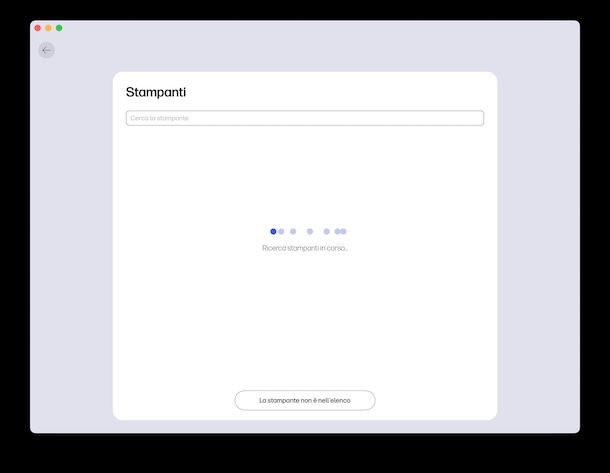
Per configurare una stampante Wi-Fi HP, il metodo più semplice è usare l’app ufficiale HP/HP Smart, disponibile gratuitamente su Windows, macOS, Android e iOS/iPadOS. Dopo aver scaricato e installato l’app dallo store di riferimento, assicurati che la stampante sia accesa e che il Wi-Fi sia abilitato (puoi attivarlo premendo l’apposito pulsante sul dispositivo).
A questo punto apri l’app, accedi con il tuo account HP e fornisci il permesso di trovare i dispositivi sulle reti locali pigiando sul tasto Consenti. Ora premi sul pulsante Aggiungi dispositivo, poi sulla voce Configura una nuova stampante e attendi che il nome della stampante compaia nella lista dei dispositivi rilevati.
Fatto ciò, selezionalo, segui le istruzioni a schermo e consenti all’app di utilizzare le credenziali della rete Wi-Fi salvate sul tuo computer o sul tuo smartphone: nel giro di pochi secondi la stampante sarà connessa e pronta per stampare. In alternativa, se la tua stampante non dispone di display, puoi usare la tecnologia WPS, premendo il tasto corrispondente sia sul router sia sulla stampante (entro due minuti). Maggiori info qui.
Come installare stampante WiFi Brother
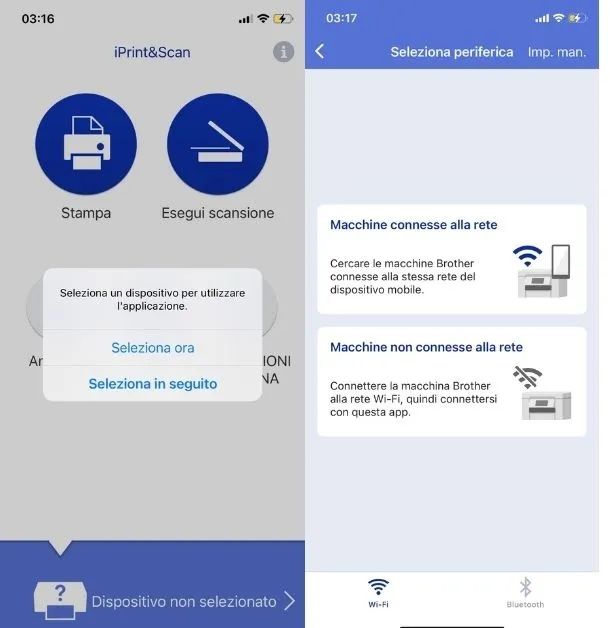
Per configurare una stampante Wi-Fi Brother puoi utilizzare il software ufficiale Brother iPrint&Scan, disponibile gratuitamente per Windows, macOS, Android e iOS/iPadOS.
Dopo aver scaricato l’applicazione dal sito Brother o dallo store del tuo dispositivo, accendi la stampante e [attiva la connessione Wi-Fi dal suo pannello di controllo: ti basterà entrare nelle impostazioni di rete, selezionare la voce WLAN o Impostazioni Wi-Fi e scegliere la rete wireless a cui collegarti, inserendo la relativa password.
A questo punto apri Brother iPrint&Scan, premi sull’opzione per aggiungere una nuova stampante e attendi che il suo nome compaia tra i dispositivi rilevati. Selezionalo, segui le istruzioni a schermo e, in pochi secondi, la stampante sarà connessa e pronta per stampare. In alternativa, se il tuo modello non dispone di display, puoi collegarlo tramite WPS, premendo l’apposito tasto sia sulla stampante che sul router (entro due minuti).
Per maggiori informazioni ti rimando ai miei tutorial specifici su come collegare stampante Brother Wi-Fi e su come collegare stampante Brother WiFi al cellulare.
Come installare stampante WiFi Epson
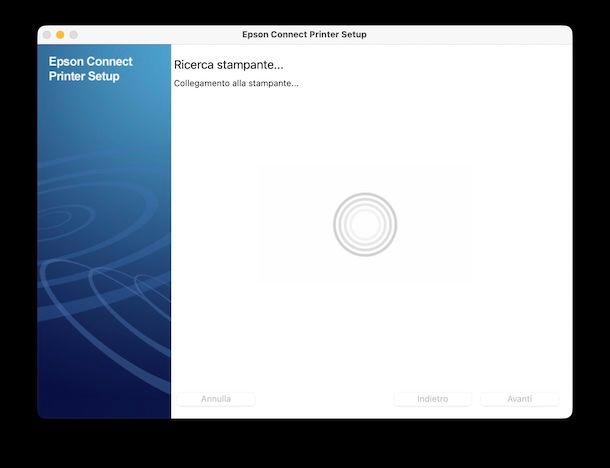
Vuoi configurare una stampante Wi-Fi Epson? Allora puoi affidarti al software ufficiale Epson Smart Panel (per Android e iOS/iPadOS) o all’utility di installazione disponibile sul sito Epson (per Windows e macOS).
Dopo aver scaricato l’app o il programma, accendi la stampante e attiva la connessione Wi-Fi dal suo pannello di controllo, selezionando la tua rete wireless e digitando la password.
Una volta collegata, apri Epson Smart Panel o l’utility di configurazione, premi sull’opzione per aggiungere una nuova stampante e attendi che il suo nome compaia tra i dispositivi rilevati. Selezionalo, segui le indicazioni fornite a schermo e, nel giro di pochi istanti, la stampante sarà pronta per stampare.
Se la tua stampante non dispone di display, puoi comunque usare la connessione WPS, premendo l’apposito pulsante sulla stampante e, entro due minuti, quello sul router: in questo modo il collegamento verrà stabilito automaticamente.
Per maggiori informazioni ti consiglio di leggere il mio tutorial dedicato a come collegare stampante Epson Wi-Fi.
In qualità di affiliati Amazon, riceviamo un guadagno dagli acquisti idonei effettuati tramite i link presenti sul nostro sito.

Autore
Salvatore Aranzulla
Salvatore Aranzulla è il blogger e divulgatore informatico più letto in Italia. Noto per aver scoperto delle vulnerabilità nei siti di Google e Microsoft. Collabora con riviste di informatica e ha curato la rubrica tecnologica del quotidiano Il Messaggero. È il fondatore di Aranzulla.it, uno dei trenta siti più visitati d'Italia, nel quale risponde con semplicità a migliaia di dubbi di tipo informatico. Ha pubblicato per Mondadori e Mondadori Informatica.






